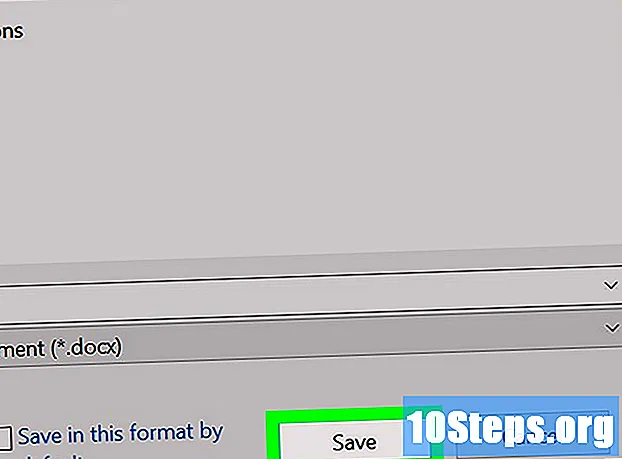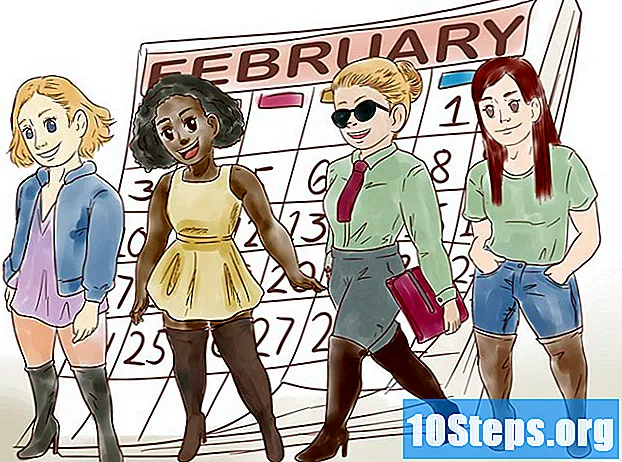Tác Giả:
Eugene Taylor
Ngày Sáng TạO:
8 Tháng Tám 2021
CậP NhậT Ngày Tháng:
11 Có Thể 2024

NộI Dung
Tinder được tích hợp với tài khoản Facebook, vì vậy bạn cần những thông tin cơ bản có trên Facebook, chẳng hạn như tên, tuổi và vị trí. Vì Tinder không cho phép bạn thay đổi vị trí thông qua ứng dụng, nên bạn cần thay đổi vị trí đó qua Facebook.
Các bước
Phương pháp 1/2: Sử dụng máy tính
Truy cập Facebook truy cập trang từ bất kỳ trình duyệt nào.

Đăng nhập vào tài khoản của bạn. Sử dụng địa chỉ email và mật khẩu đã đăng ký trên Facebook để truy cập tài khoản. Các trường để nhập dữ liệu truy cập nằm ở phía trên bên phải của trang. Sau đó nhấp vào nút “Đăng nhập” để tiếp tục.
Tìm trang “Giới thiệu” của hồ sơ. Sau khi truy cập ban đầu, bạn sẽ được đưa đến Bảng tin. Sau đó, nhấp vào “Chỉnh sửa hồ sơ”, trong liên kết có tên của bạn và ảnh hồ sơ nằm ở góc trên bên trái của màn hình, để được chuyển đến trang Giới thiệu, nơi bạn có thể xem và chỉnh sửa dữ liệu hồ sơ.

Nhấp vào “Nơi bạn đã sống” trong menu ở bên trái để hiển thị thành phố, quê hương hiện tại của bạn và những nơi khác nơi bạn đã sống.
Thêm một địa điểm. Ngay bên dưới dữ liệu về quê quán của bạn, hãy nhấp vào liên kết “Thêm vị trí”. Sau đó, một cửa sổ nhỏ sẽ mở ra để thêm sự kiện đó. Trong cửa sổ này, có thể cấu hình một vị trí mới và tất cả các dữ liệu có liên quan đến nó.
- Nhập vị trí, địa chỉ của vị trí mới và nhấp vào nút "Lưu" nằm ở góc dưới bên phải của cửa sổ. Vị trí mới sẽ được thêm vào và ghi lại trong lịch sử hồ sơ.

Mở Tinder. Định vị ứng dụng trên thiết bị di động của bạn có biểu tượng ngọn lửa màu cam. Sau đó nhấp vào biểu tượng đó để mở Tinder.- Vị trí mới được định cấu hình trên Facebook sẽ tự động xuất hiện trên Tinder khi bạn truy cập. Mở ứng dụng trên thiết bị di động của bạn để xem các kết hợp mới tại vị trí hiện tại của bạn.
Phương pháp 2/2: Sử dụng Facebook từ thiết bị di động
Mở Facebook. Tìm ứng dụng trên thiết bị của bạn có biểu tượng màu xanh lam với chữ "F" ở giữa và nhấp vào ứng dụng đó để mở.
Truy cập trang "Giới thiệu". Nhấn vào tên của bạn nằm trên thanh công cụ trên cùng để được đưa đến Dòng thời gian hoặc tường.
- Chạm vào hộp "Giới thiệu" nằm ngay bên dưới ảnh bìa để được chuyển hướng đến trang chứa tất cả dữ liệu của bạn.
Kiểm tra những nơi bạn đã sống. Một trong số chúng sẽ là thành phố hiện tại. Xác định vị trí và nhấp vào nó để được chuyển đến phần “Nơi bạn đã sống”. Nơi bạn đã sống, quê hương của bạn và địa điểm hiện tại sẽ được hiển thị.
Thêm thành phố. Ở đầu trang Thành phố Hiện tại, hãy nhấn vào “Thêm thành phố”. Một màn hình khác sẽ được hiển thị cho sự kiện hoặc sự kiện được ghi lại. Trong cửa sổ này, có thể cấu hình một vị trí mới và tất cả các dữ liệu liên quan đến nó.
- Nhập vị trí và địa chỉ của vị trí mới và nhấn vào nút "Tạo", nằm ở cuối cửa sổ. Sau khi hoàn tất, vị trí mới sẽ được thêm vào và ghi lại trong lịch sử hồ sơ.
Đóng Facebook bằng cách nhấp vào nút "Quay lại" hoặc "Trang chủ" trên thiết bị.
Mở Tinder. Định vị ứng dụng trên điện thoại của bạn có biểu tượng ngọn lửa màu cam. Sau đó bấm vào biểu tượng đó để mở Tinder.
- Vị trí mới được định cấu hình trên Facebook sẽ tự động xuất hiện trên Tinder khi bạn truy cập. Mở ứng dụng trên thiết bị di động của bạn để xem các kết hợp mới tại vị trí hiện tại của bạn.